SAP B1 系统操作指引
- 格式:doc
- 大小:4.05 MB
- 文档页数:47
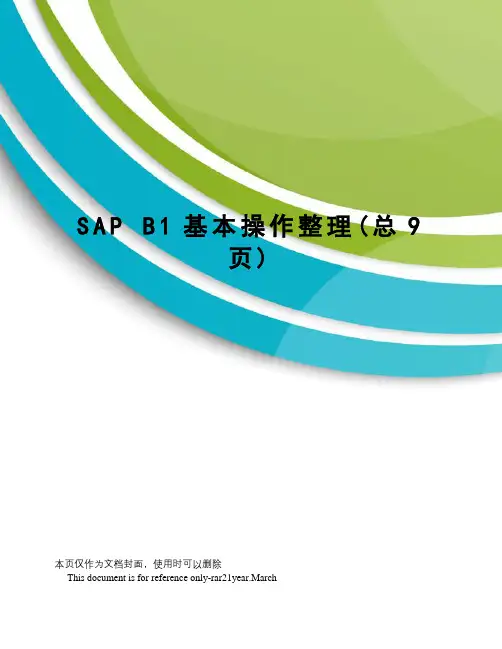
S A P B1基本操作整理(总9页)本页仅作为文档封面,使用时可以删除This document is for reference only-rar21year.MarchSAP B1基本操作整理注:缺省,即没有任何说明。
【基础操作】锁定屏幕:文件→锁定屏幕导出Excel表格格式:第一行小工具(Microsoft Excel)新建公司:选择公司(新建)注:本地设置:。
科目表:股份公司。
新建“过账期间”。
新建用户:【设置-常规-用户】(同一个公司,即数据库相同。
)注:从权限设置中可以看到新建的用户。
权限设置:【系统初始化-权限】注:附加权限设置复制:右键复制,第一个复制为复制到字段,第二个复制为复制整个单据。
操作附注:基本凭证:Ctrl+N 添加:Ctrl+Add目标凭证:Ctrl+T 查找:Ctrl+Find主菜单:Ctrl+O付款总计:Ctrl+B过滤/排序打印/预览导出Excel表格。
更改标题:Ctrl+双击【管理】修改公司名称:【系统初始化-公司详细信息】将新的公司名输入;在【管理-选择公司】登陆界面中刷新。
新建用户:【管理-设置-常规-用户】添加用户,输入新密码。
即可在权限设置界面查看到。
过账期间:【系统初始化】→【过账期间】注:期间代码和名称最好为本年份,子期间最好为“月”。
注:如果“过账期间”建成了年,若没有财务记录,可以右键删除;若有财务记录,则可以修改过账期间的日期,然后手动添加各个月份的期间。
比如:代码201502,既建立了2月份的过账期间。
注:过账期间不能做上一年的期间,因此实施时应当逆推几个年份。
快捷键定制:【工具-我的快捷键-定制】(注:要点击确定分配)本币设置:【系统初始化】→【公司详细信息】(基本初始化)货币维护:【管理】→【设置】→【财务】→【货币】(货币舍入/不舍入)假期设置:【管理】→【系统初始化】→【公司详细信息】(会计数据)管理方法:【管理】→【系统初始化】→【常规】→【库存】(在每笔交易中 / 仅出货:收货序列号自动创建)一次性交易:设置一次性客户(添加业务伙伴),然后【管理】→【设置】→【财务】→【总账科目确定】(销售页签)添加缺省客户。
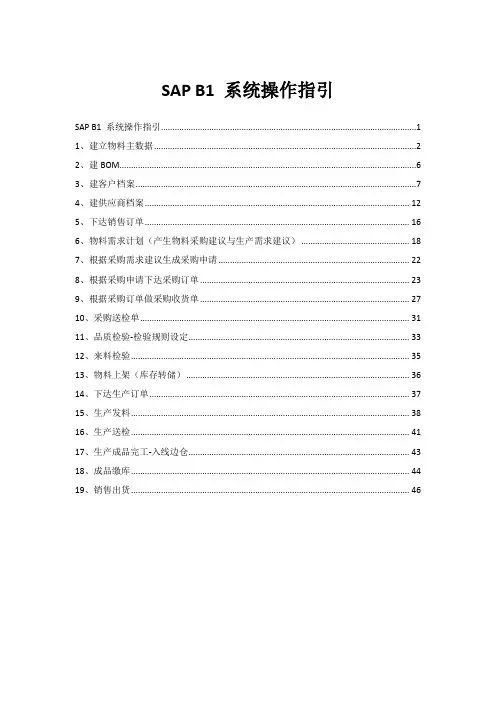
SAP B1 系统操作指引
SAP B1 系统操作指引 (1)
1、建立物料主数据 (2)
2、建BOM (6)
3、建客户档案 (7)
4、建供应商档案 (12)
5、下达销售订单 (16)
6、物料需求计划(产生物料采购建议与生产需求建议) (18)
7、根据采购需求建议生成采购申请 (22)
8、根据采购申请下达采购订单 (23)
9、根据采购订单做采购收货单 (27)
10、采购送检单 (31)
11、品质检验-检验规则设定 (33)
12、来料检验 (35)
13、物料上架(库存转储) (36)
14、下达生产订单 (37)
15、生产发料 (38)
16、生产送检 (41)
17、生产成品完工-入线边仓 (43)
18、成品缴库 (44)
19、销售出货 (46)
1、建立物料主数据
2、建BOM
3、建客户档案
4、建供应商档案
5、下达销售订单
6、物料需求计划(产生物料采购建议与生产需求建议)
7、根据采购需求建议生成采购申请
8、根据采购申请下达采购订单
9、根据采购订单做采购收货单
10、采购送检单
11、品质检验-检验规则设定
12、来料检验
13、物料上架(库存转储)
14、下达生产订单
15、生产发料
16、生产送检
17、生产成品完工-入线边仓
18、成品缴库
19、销售出货。
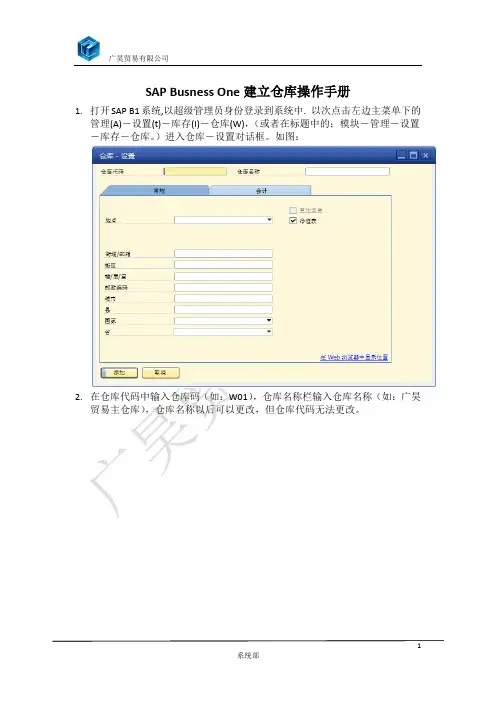
SAP Busness One建立仓库操作手册
1.打开SAP B1系统,以超级管理员身份登录到系统中. 以次点击左边主菜单下的
管理(A)-设置(t)-库存(I)-仓库(W),(或者在标题中的:模块-管理-设置-库存-仓库。
)进入仓库-设置对话框。
如图:
2.在仓库代码中输入仓库码(如:W01),仓库名称栏输入仓库名称(如:广昊
贸易主仓库),仓库名称以后可以更改,但仓库代码无法更改。
3.在常规选项中,根据公司具体需要来填写相应的选项内容。
也可以不填写。
4.在会计选项中,选择对应的科目。
此项一定要注意各项科目的选择。
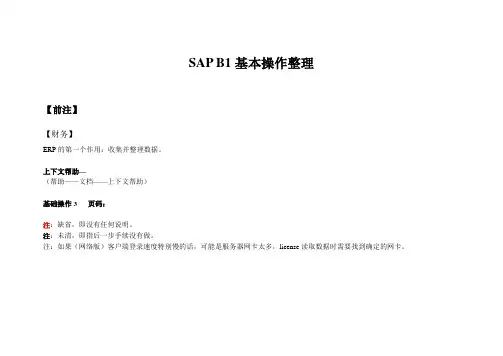
SAP B1基本操作整理【前注】【财务】ERP的第一个作用:收集并整理数据。
上下文帮助—(帮助——文档——上下文帮助)基础操作3 页码:注:缺省,即没有任何说明。
注:未清,即指后一步手续没有做。
注:如果(网络版)客户端登录速度特别慢的话,可能是服务器网卡太多,license读取数据时需要找到确定的网卡。
【基础操作】锁定屏幕:文件→锁定屏幕导出Excel表格格式:第一行小工具(Microsoft Excel)新建公司:选择公司(新建)——同时新建一个库。
注:本地设置:PR.china。
科目表:股份公司:自动创建科目表。
新建“过账期间”。
许可证分配:许可证管理-用P用户换用来设置其他用户信息。
注:一个许可证只能保证一个用户使用。
新建用户:【设置-常规-用户】(同一个公司,即数据库相同。
)注:从权限设置中可以看到新建的用户。
权限设置:【系统初始化-权限】注:附加权限设置???复制:右键复制,第一个复制为复制到字段,第二个复制为复制整个单据。
调整表头顺序:表格设置,双击表格设置的表头。
(也可以任意拖放)凭证草稿:【报表-凭证草稿报表】关闭——可以使被引用的单据(未清变已清——不能再被引用)取消——仅指未被引用的单据(已取消)操作附注:基本凭证:Ctrl+N 添加:Ctrl+Add目标凭证:Ctrl+T 查找:Ctrl+Find复制单据:Ctrl+D主菜单:Ctrl+O付款总计:Ctrl+B过滤/排序打印/预览导出Excel表格。
更改标题:Ctrl+双击【管理】修改公司名称:【系统初始化-公司详细信息】将新的公司名输入;在【管理-选择公司】登陆界面中刷新。
新建用户:【管理-设置-常规-用户】添加用户,输入新密码,也可以在此修改密码。
(同一个库,添加用户) 即可在权限设置界面查看到。
用户在查看“单据草稿报表”时,首先要选中明确的用户,或者选择“全部”,看到相关的草稿信息。
过账期间:【系统初始化】→【过账期间】注:期间代码和名称最好为本年份,子期间最好为“月”。
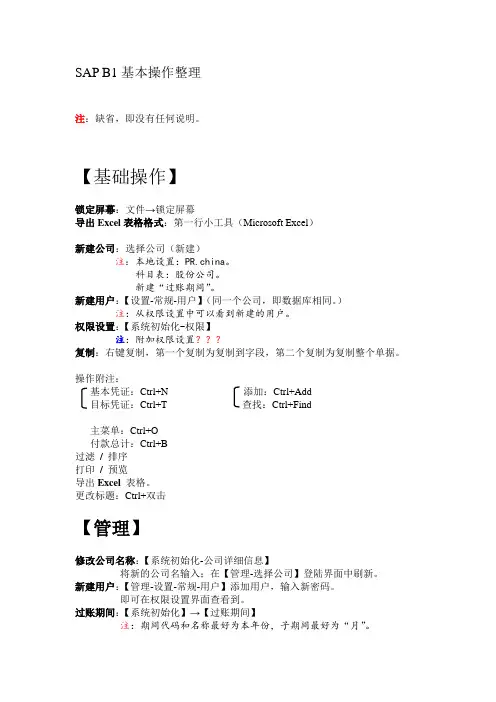
SAP B1基本操作整理注:缺省,即没有任何说明。
【基础操作】锁定屏幕:文件→锁定屏幕导出Excel表格格式:第一行小工具(Microsoft Excel)新建公司:选择公司(新建)注:本地设置:PR.china。
科目表:股份公司。
新建“过账期间”。
新建用户:【设置-常规-用户】(同一个公司,即数据库相同。
)注:从权限设置中可以看到新建的用户。
权限设置:【系统初始化-权限】注:附加权限设置???复制:右键复制,第一个复制为复制到字段,第二个复制为复制整个单据。
操作附注:基本凭证:Ctrl+N 添加:Ctrl+Add目标凭证:Ctrl+T 查找:Ctrl+Find主菜单:Ctrl+O付款总计:Ctrl+B过滤/排序打印/预览导出Excel表格。
更改标题:Ctrl+双击【管理】修改公司名称:【系统初始化-公司详细信息】将新的公司名输入;在【管理-选择公司】登陆界面中刷新。
新建用户:【管理-设置-常规-用户】添加用户,输入新密码。
即可在权限设置界面查看到。
过账期间:【系统初始化】→【过账期间】注:期间代码和名称最好为本年份,子期间最好为“月”。
注:如果“过账期间”建成了年,若没有财务记录,可以右键删除;若有财务记录,则可以修改过账期间的日期,然后手动添加各个月份的期间。
比如:代码201502,既建立了2月份的过账期间。
注:过账期间不能做上一年的期间,因此实施时应当逆推几个年份。
快捷键定制:【工具-我的快捷键-定制】(注:要点击确定分配)本币设置:【系统初始化】→【公司详细信息】(基本初始化)货币维护:【管理】→【设置】→【财务】→【货币】(货币舍入/不舍入)假期设置:【管理】→【系统初始化】→【公司详细信息】(会计数据)管理方法:【管理】→【系统初始化】→【常规】→【库存】(在每笔交易中/ 仅出货:收货序列号自动创建)一次性交易:设置一次性客户(添加业务伙伴),然后【管理】→【设置】→【财务】→【总账科目确定】(销售页签)添加缺省客户。
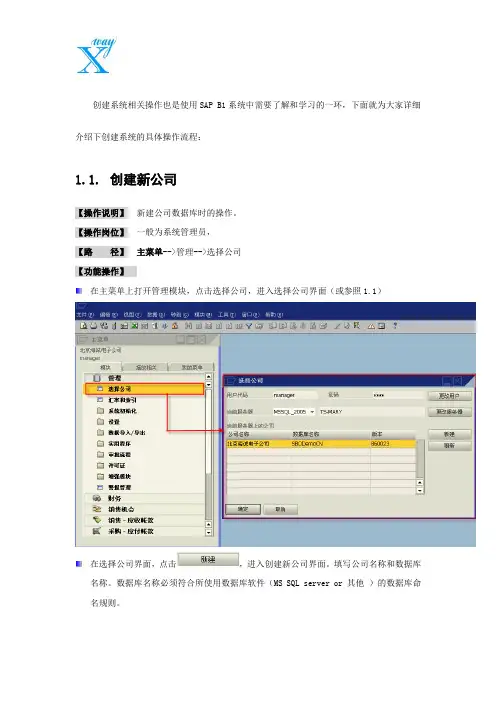
创建系统相关操作也是使用SAP B1系统中需要了解和学习的一环,下面就为大家详细介绍下创建系统的具体操作流程:1.1.创建新公司【操作说明】新建公司数据库时的操作。
【操作岗位】一般为系统管理员,【路径】主菜单-->管理-->选择公司【功能操作】在主菜单上打开管理模块,点击选择公司,进入选择公司界面(或参照1.1)在选择公司界面,点击,进入创建新公司界面。
填写公司名称和数据库名称。
数据库名称必须符合所使用数据库软件(MS SQL server or 其他)的数据库命名规则。
如果需要复制当前公司数据库中的自定义字段、表以及对象,则勾选,否则不选。
根据公司所属地区或其它要求选择本地设置。
(不同地区的系统会稍有差别)设置科目表。
本地设置为“P.R.China"时,系统提供“股份制有限公司的标准科目表"和“用户自定义"供用户选择。
同样道理,通过下拉菜单,选择基础语言。
点击“定义过账期间”后的,进入过账期间定义界面。
填写过账期间代码和名称。
选择子期间。
如果以“天"为子期间的话,需要手工填写期间数。
确认日期信息,检查所有信息,确认无误后,点击,回到创建新公司界面。
在创建新公司界面确认所有信息无误后,点击,开始创建新公司新公司创建成功后,直接登录进入。
1.2.新增用户【操作说明】维护系统用户的操作。
【操作岗位】,【路径】主菜单-->管理-->设置-->常规-->用户【功能操作】在主菜单下,打开管理模块,选择设置,点击常规菜单,选择用户,打开用户界面,此时出于“添加"模式。
填写相关用户信息,并设定密码密码设定后点击后回到新增用户界面,检查所有信息确认无误后,点击,完成用户设定。
1.2.1.查找并修改用户信息【操作说明】查找并修改系统用户信息的操作。
系统管理员直接更改用户密码也是在此操作。
【操作岗位】,【路径】主菜单-->管理-->设置-->常规-->用户【功能操作】在主菜单下,打开管理模块,选择设置,点击常规菜单,选择用户,打开用户界面,此时出于“添加"模式。
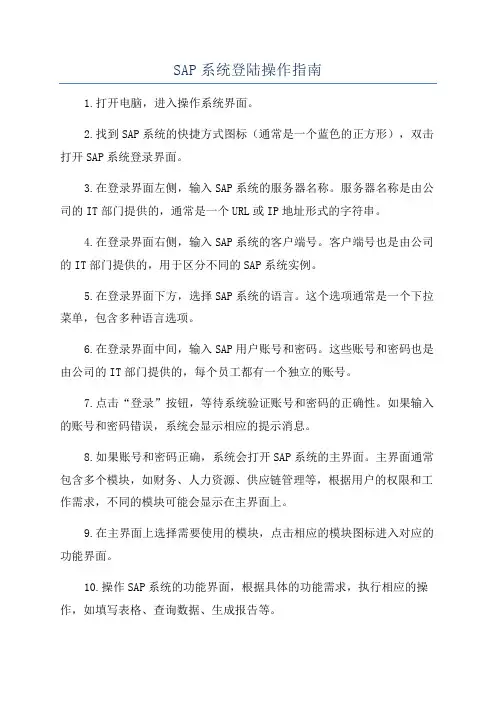
SAP系统登陆操作指南
1.打开电脑,进入操作系统界面。
2.找到SAP系统的快捷方式图标(通常是一个蓝色的正方形),双击打开SAP系统登录界面。
3.在登录界面左侧,输入SAP系统的服务器名称。
服务器名称是由公司的IT部门提供的,通常是一个URL或IP地址形式的字符串。
4.在登录界面右侧,输入SAP系统的客户端号。
客户端号也是由公司的IT部门提供的,用于区分不同的SAP系统实例。
5.在登录界面下方,选择SAP系统的语言。
这个选项通常是一个下拉菜单,包含多种语言选项。
6.在登录界面中间,输入SAP用户账号和密码。
这些账号和密码也是由公司的IT部门提供的,每个员工都有一个独立的账号。
7.点击“登录”按钮,等待系统验证账号和密码的正确性。
如果输入的账号和密码错误,系统会显示相应的提示消息。
8.如果账号和密码正确,系统会打开SAP系统的主界面。
主界面通常包含多个模块,如财务、人力资源、供应链管理等,根据用户的权限和工作需求,不同的模块可能会显示在主界面上。
9.在主界面上选择需要使用的模块,点击相应的模块图标进入对应的功能界面。
10.操作SAP系统的功能界面,根据具体的功能需求,执行相应的操作,如填写表格、查询数据、生成报告等。
11.操作完成后,点击界面上的“退出”按钮或关闭SAP系统窗口,退出系统。

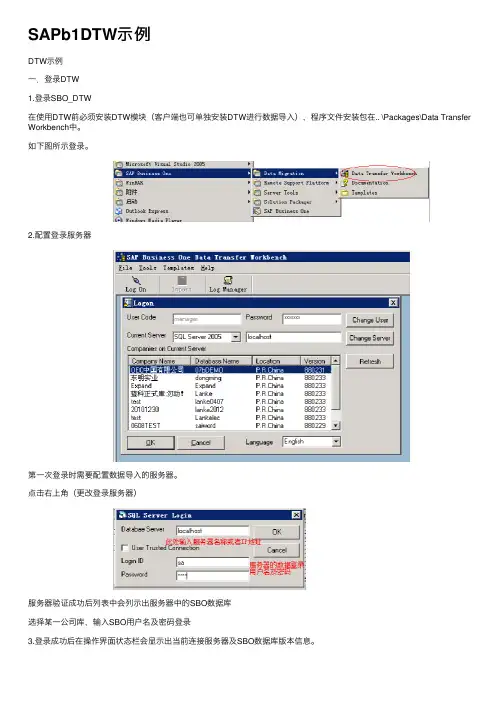
SAPb1DTW⽰例DTW⽰例⼀.登录DTW1.登录SBO_DTW在使⽤DTW前必须安装DTW模块(客户端也可单独安装DTW进⾏数据导⼊),程序⽂件安装包在.. \Packages\Data Transfer Workbench中。
如下图所⽰登录。
2.配置登录服务器第⼀次登录时需要配置数据导⼊的服务器。
点击右上⾓(更改登录服务器)服务器验证成功后列表中会列⽰出服务器中的SBO数据库选择某⼀公司库,输⼊SBO⽤户名及密码登录3.登录成功后在操作界⾯状态栏会显⽰出当前连接服务器及SBO数据库版本信息。
⼆.整理数据导⼊格式1.以下以导⼊物料主数据为例,详细介绍DTW的使⽤。
2.在登录DWT窗⼝中有三个选项,分别是:DTW,说明⽂档,模板。
3.点击打开Templates,此⽂件夹包括两个⽂件夹,分别为:Data preparation examples(⽰例)及Templates(模板),其中⽰例⽂档是整理好的导⼊⽰例⽂件。
4.依次打开Templates\Templates\Inventory\Item Master Data \OITM - Items.xlt5.OITM - Items.xlt中包含了对应版本的OITM表中所有字段(除⾃定义字段外),在整理时可以把不导⼊数据的列给删除或者留空。
注:1)OITM导⼊格式⾥部分字段的值只能是固定的格式,如SaleItem值在导⼊时只能是注释中的tYES或者tNO ,⽽不是系统表⾥记录的Y或者N。
2)物料组⾥的值只能是后台数据库的实际值(100,101…),⽽不能是前端看到的物料组名称。
3)⽂档中第⼀⾏是此字段的数据库的详细描述,第⼆⾏是此字段在系统表⾥的列名。
6.整理后的OITM 导⼊结果如下。
7.对此⽂档另存为.CSV格式,当然也能保存为TXT格式。
三.导⼊整理后的数据1.登录DTW2.点击Import3.物料主数据的导⼊此处选择第⼆项(附录中会列⽰出各凭证及数据导⼊时所选择项)4.5. 6.7. 8.9.预览要导⼊的数据10.11.12.此处可以详细查看出错原因。
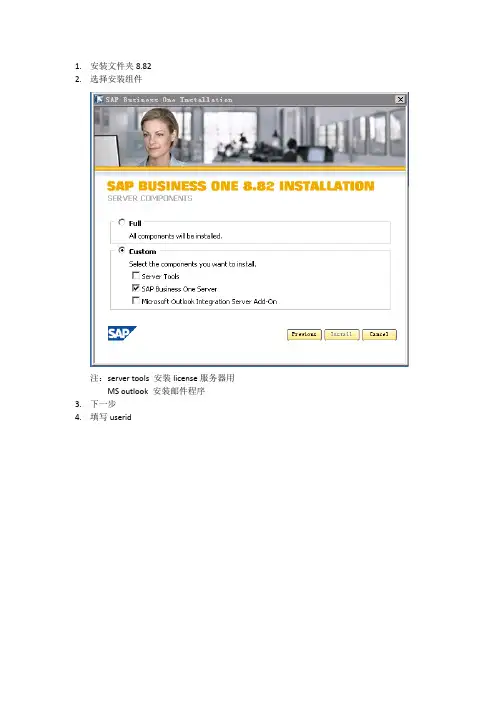
1.安装文件夹8.82
2.选择安装组件
注:server tools 安装license服务器用MS outlook 安装邮件程序
3.下一步
4.填写userid
注:无具体要求,可任意填写。
5.license服务器制定
注:password为lic服务器开机密码
Linense server 为lic服务器IP地址。
端口默认:30000
6.安装风格
注:选择自定安装。
7.选择安装路径
8.选择数据库。
注:Server name:数据库服务名称
Database user id :数据库账号
Database passwoed:数据库密码gr******
9.选择安装的功能模块。
注:system database: 数据库管理程序(必选)
Dome database :demo数据库,选择支持语言,中文
Help :帮助文档,选择中文
Server components :数据库连接工具
Sap add-ons :增强功能(选装)
Remote support platform :..支持平台(不装)
10.安装完成。
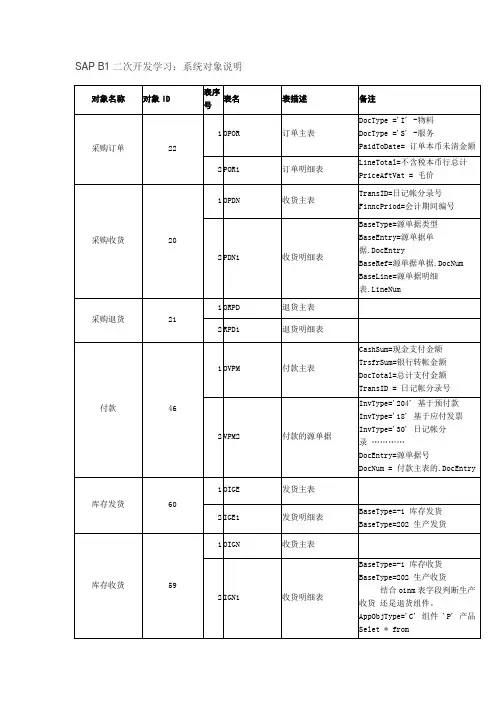
SAPB1系统操作步骤创建系统相关操作也是使⽤SAP B1系统中需要了解和学习的⼀环,下⾯就为⼤家详细介绍下创建系统的具体操作流程:1.1.创建新公司【操作说明】新建公司数据库时的操作。
【操作岗位】⼀般为系统管理员,【路径】主菜单-->管理-->选择公司【功能操作】在主菜单上打开管理模块,点击选择公司,进⼊选择公司界⾯(或参照1.1)在选择公司界⾯,点击,进⼊创建新公司界⾯。
填写公司名称和数据库名称。
数据库名称必须符合所使⽤数据库软件(MS SQL server or 其他)的数据库命名规则。
如果需要复制当前公司数据库中的⾃定义字段、表以及对象,则勾选,否则不选。
根据公司所属地区或其它要求选择本地设置。
(不同地区的系统会稍有差别)设置科⽬表。
本地设置为“P.R.China"时,系统提供“股份制有限公司的标准科⽬表"和“⽤户⾃定义"供⽤户选择。
同样道理,通过下拉菜单,选择基础语⾔。
点击“定义过账期间”后的,进⼊过账期间定义界⾯。
填写过账期间代码和名称。
选择⼦期间。
如果以“天"为⼦期间的话,需要⼿⼯填写期间数。
确认⽇期信息,检查所有信息,确认⽆误后,点击,回到创建新公司界⾯。
在创建新公司界⾯确认所有信息⽆误后,点击,开始创建新公司新公司创建成功后,直接登录进⼊。
1.2.新增⽤户【操作说明】维护系统⽤户的操作。
【操作岗位】,【路径】主菜单-->管理-->设置-->常规-->⽤户【功能操作】在主菜单下,打开管理模块,选择设置,点击常规菜单,选择⽤户,打开⽤户界⾯,此时出于“添加"模式。
填写相关⽤户信息,并设定密码密码设定后点击后回到新增⽤户界⾯,检查所有信息确认⽆误后,点击,完成⽤户设定。
1.2.1.查找并修改⽤户信息【操作说明】查找并修改系统⽤户信息的操作。
系统管理员直接更改⽤户密码也是在此操作。
【操作岗位】,【路径】主菜单-->管理-->设置-->常规-->⽤户【功能操作】在主菜单下,打开管理模块,选择设置,点击常规菜单,选择⽤户,打开⽤户界⾯,此时出于“添加"模式。
SAP B1销售机会操作步驟前期工作:进入SAP B1 登录用户。
1、创建销售机会:模块—销售机会2、填写销售机会中的信息:可直接选择以前的业务伙伴(业务伙伴代码—选择);②(1)业务伙伴代码(必填):①也可新建新的业务伙伴(新建—业务伙伴主数据—录入主数据;或者可以在业务伙伴模块组进行新建。
)注:①联系人:(小黄箭头-查看具体业务伙伴主数据)⑴选择或添加地区,也可对选择好的地区添加子集—黄箭头—添加同级,或子集。
⑵添加地区:也可如下操作3、(1)根据实际情况填写:机会名称(可省略)、开始日期(必填)(2)结算日期、结算比率。
?4、(1)根据实际情况填写:潜力、常规、合作伙伴、竞争对手、附件五项页签。
(2)阶段:(3)汇总:?(4)相关单据:?以上步骤进行到附件,完成销售机会表格填写,确认无误,左下角,添加。
5、销售机会报表(1)以阶段分析表为例进行分析:分析:◆常规列:已定义%是最先设置的百分比;◆每个阶段实际%:(每个销售员实际%×相对应阶段内潜在客户数)之和÷阶段内潜在客户总数(常规)◆作用:对比出各个销售员的能力差异;也可以凸显出各个销售员在销售机会阶段的不足,以便于改进;同时也是公司在升职方面的一个参考指标。
6、机会管道:分析:?动态机会分析:◆销售机会管道中出现:初次联系、第一次会议、第二次会议、报价、谈判、订单这几个阶段;◆各公司赢取损失发生在那个阶段:(1)订单阶段:天津诚信公司、重庆电子公司赢取;(2)谈判阶段:北京三立电脑商城损失;(3)报价阶段:北京龙发电子贸易、上海海龙信息技术有限公司赢取;北京三立电脑商城损失;(4)第二次会议阶段:无;(5)第一次会议阶段:重庆电子公司损失;天津诚信赢取;(6) 初次联系阶段:无;。
使用SAP B1系统,首先基础的操作是一定要会的。
下面就为大家介绍一下基础操作步骤:1.1.1.1.“复制从”生成单据【功能操作】在目标凭证上,由“复制从”基础凭证生成目标凭证。
以销售订单和交货单为例,就是打开交货单,复制从销售订单生成交货单。
打开交货单,确认处于添加模式。
选择客户。
点击右下角的,选择来源。
示例中选择销售订单。
点击销售订单,系统调出选定客户所有的未清销售订单列表。
选择本次需要交货的单据。
可以按住CTRL或者Shift 多选。
进入凭证复制向导界面。
首先需要选择单据汇率来源,全部复制单据内容还是选择复制。
选择定制后,进入复制物料界面,在此界面可以选择部分物料复制到目标单据,并可以更改数量。
点击下一步,进入运费选择界面。
确认运费,后点击完成,所选内容取回到单据界面。
检查单据内容,确认无误后,点击保存单据。
1.1.1.2.“复制到”生成单据【功能操作】在基础凭证上,由“复制到”从基础凭证生成目标凭证。
以销售订单和交货单为例,就是找到需要交货的销售订单,点击复制到生成交货单。
打开销售订单,找到需要交货的销售订单。
(操作参照数据查找)点击右下角的,选择要复制生成的单据类型。
此处选择交货单,基础单据上的所有内容完全复制到目标单据中。
检查并修正相关信息,确认无误后,点击后保存单据。
1.1.1.3.目标单据和基础单据的相互查询【操作说明】通过复制生成的单据在系统中可以很方便的进行查询。
通过基础单据查看目标单据或者相反的操作。
【路径】系统-->工具栏-->目标单据或基础单据图标【功能操作】打开需要查看的单据,如果此单据有相关的目标单据和基础单据,工具栏上的如图示的图标就是处于可点击的状态。
否则就为灰色。
查看选定单据的目标单据或者基础单据,直接在选定单据界面,点击工具栏上的图标即可,1.1.1.复制、取消或者关闭单据【操作说明】单据可以复制生成。
系统中的单据是不能删除的。
但是可以根据实际情况或者业务要求取消或者关闭单据。
库位使用手册一、启用库位打开管理-设置-面多了一页叫做二、创建库位1、库位字段激活打开管理-设置-库存-库位-4库位属性页面记录了库位的属性,以此来描述库位的其他一些信息。
比如说温度、湿度、密封性等等。
2、库位属性编号打开库位属性编号,在这里我们可以设置库位属性页面设置属性的对应的值,后面创建库位主数据时,可以选择这些值。
3、仓库层级编号打开仓库层级编号,在这里设置库位的每一个层级包含的位置的代码和描述。
如果位置很多,可以使用管理层级编号自动生成代码。
到这里,库位的分层、编码设置和描述都完成了。
4、创建库位主数据打开库位管理1、在这里选择生成库位、更新库位属性和删除库位。
2、选择要生成、更新或删除的仓库3、选择要生成、更新或删除的区域4、选择要生成、更新或删除的货架5、设置库位是否可用6、选中该复选框,指示要生成的库位是接收库位。
接收库位是仓库中的特殊部分,它通常表示新到货物临时存储的接收检查区域。
完成检查后,会将货物放置在存储库位。
在为仓库启用接收库位并将仓库中的库位指定为接收库位后,系统会自动使用该库位存储从供应商或客户处接收的外部物料。
7、选择后在自动发货时不会从该库位自动选择数量。
8、如果库位中的库存水平低于最小数量,则可以使用以下两个报表之一将库位补充到最大数量:库位清单库位存货清单9、设置改库位能够存放物料的最大数量10、设置改库位能够存放物料的最大重量11、无:没有限制,该库位可以存放任意物料特定物料:只能存放特定物料仅单一物料:库位仅限于单一物料,即库位只能存储一种物料。
放入该库位的第一种物料将成为单一物料,当该物料已没有库存时,可以存放第二种物料。
特定物料组:仅能存放选定物料组的物料仅单一物料组:库位限于单一物料组,即库位只能存储一个物料组中的物料。
12、单一批次:库位中只能存放同一批次的物料13、、无:没有限制全部交易:限制库位不能用于所有交易,即库位不能用于任何交易。
入库交易:限制库位不能用于入库交易,即库位不能用于存储任何入库货物流出库交易:限制库位不能用于出库交易,即在发货过程中不能使用库位。
库位使用手册一、启用库位打开管理-设置-面多了一页叫做二、创建库位1、库位字段激活打开管理-设置-库存-库位-4库位属性页面记录了库位的属性,以此来描述库位的其他一些信息。
比如说温度、湿度、密封性等等。
2、库位属性编号打开库位属性编号,在这里我们可以设置库位属性页面设置属性的对应的值,后面创建库位主数据时,可以选择这些值。
3、仓库层级编号打开仓库层级编号,在这里设置库位的每一个层级包含的位置的代码和描述。
如果位置很多,可以使用管理层级编号自动生成代码。
到这里,库位的分层、编码设置和描述都完成了。
4、创建库位主数据打开库位管理1、在这里选择生成库位、更新库位属性和删除库位。
2、选择要生成、更新或删除的仓库3、选择要生成、更新或删除的区域4、选择要生成、更新或删除的货架5、设置库位是否可用6、选中该复选框,指示要生成的库位是接收库位。
接收库位是仓库中的特殊部分,它通常表示新到货物临时存储的接收检查区域。
完成检查后,会将货物放置在存储库位。
在为仓库启用接收库位并将仓库中的库位指定为接收库位后,系统会自动使用该库位存储从供应商或客户处接收的外部物料。
7、选择后在自动发货时不会从该库位自动选择数量。
8、如果库位中的库存水平低于最小数量,则可以使用以下两个报表之一将库位补充到最大数量:库位清单库位存货清单9、设置改库位能够存放物料的最大数量10、设置改库位能够存放物料的最大重量11、无:没有限制,该库位可以存放任意物料特定物料:只能存放特定物料仅单一物料:库位仅限于单一物料,即库位只能存储一种物料。
放入该库位的第一种物料将成为单一物料,当该物料已没有库存时,可以存放第二种物料。
特定物料组:仅能存放选定物料组的物料仅单一物料组:库位限于单一物料组,即库位只能存储一个物料组中的物料。
12、单一批次:库位中只能存放同一批次的物料13、、无:没有限制全部交易:限制库位不能用于所有交易,即库位不能用于任何交易。
入库交易:限制库位不能用于入库交易,即库位不能用于存储任何入库货物流出库交易:限制库位不能用于出库交易,即在发货过程中不能使用库位。
SAP B1 系统操作指引
SAP B1 系统操作指引 (1)
1、建立物料主数据 (2)
2、建BOM (6)
3、建客户档案 (7)
4、建供应商档案 (12)
5、下达销售订单 (16)
6、物料需求计划(产生物料采购建议与生产需求建议) (18)
7、根据采购需求建议生成采购申请 (22)
8、根据采购申请下达采购订单 (23)
9、根据采购订单做采购收货单 (27)
10、采购送检单 (31)
11、品质检验-检验规则设定 (33)
12、来料检验 (35)
13、物料上架(库存转储) (36)
14、下达生产订单 (37)
15、生产发料 (38)
16、生产送检 (41)
17、生产成品完工-入线边仓 (43)
18、成品缴库 (44)
19、销售出货 (46)
1、建立物料主数据
2、建BOM
3、建客户档案
4、建供应商档案
5、下达销售订单
6、物料需求计划(产生物料采购建议与生产需求建议)
7、根据采购需求建议生成采购申请
8、根据采购申请下达采购订单
9、根据采购订单做采购收货单
10、采购送检单
11、品质检验-检验规则设定
12、来料检验
13、物料上架(库存转储)
14、下达生产订单
15、生产发料
16、生产送检
17、生产成品完工-入线边仓
18、成品缴库
19、销售出货。